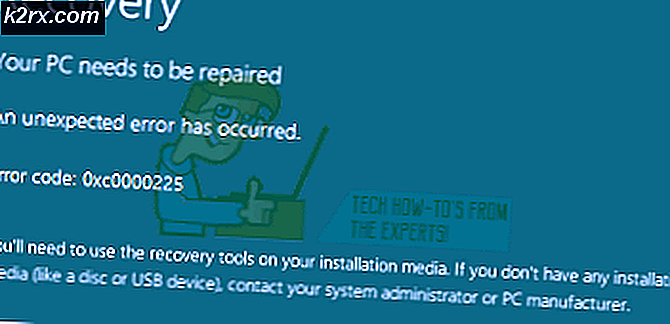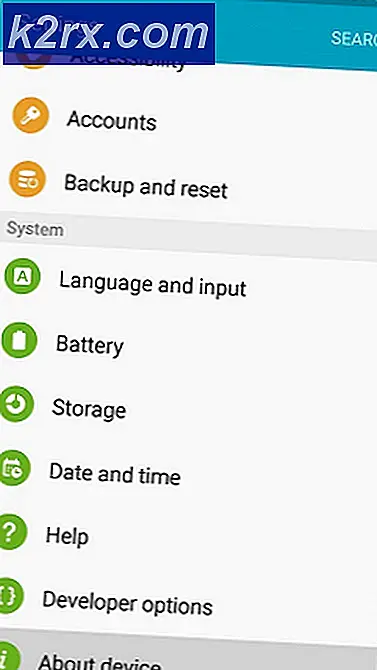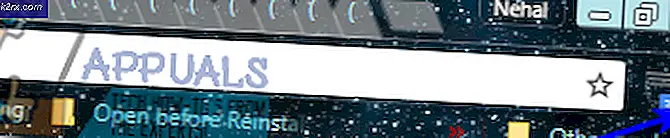Hoe iTunes-fout ‘HRESULT 0x80073715’ te repareren?
Verschillende Windows-gebruikers hebben ons met vragen bereikt nadat ze iTunes niet konden installeren. De foutmelding die verschijnt is "Hresult 0x80073715“. Het blijkt dat het probleem wordt vergemakkelijkt door een conflict tussen de x86_x64.msm bestand en het Vcredist_x64.exewat resulteert in een installatiefout. Op basis van ons vroege onderzoek is het probleem niet beperkt tot een bepaalde Windows-versie, aangezien is bevestigd dat het voorkomt op Windows 7, Windows 8.1 en Windows 10.
Wat veroorzaakt de Hresult 0x80073715?
We hebben dit specifieke probleem onderzocht door te kijken naar verschillende gebruikersrapporten en de reparatiestrategieën die vaak worden gebruikt om dit specifieke foutbericht op te lossen. het blijkt dat er verschillende scenario's zijn waarin deze foutmelding zal verschijnen. Hier is een shortlist met mogelijke boosdoeners die kunnen leiden tot deze iTunes-installatiefout:
Als u momenteel op zoek bent naar manieren om ditzelfde foutbericht op te lossen, bevat dit artikel verschillende stappen voor probleemoplossing. Hieronder vindt u een verzameling methoden die andere gebruikers in een vergelijkbare situatie met succes hebben gebruikt om de ‘Hresult 0x80073715 ′ fout.
Elk van de onderstaande methoden is door ten minste één getroffen gebruiker als effectief bevestigd. Als u het zo efficiënt mogelijk wilt aanpakken, raden we u aan de onderstaande methoden te volgen in dezelfde volgorde waarin we ze hebben gerangschikt. Uiteindelijk zou u een oplossing moeten tegenkomen die effectief is in uw specifieke scenario.
Laten we beginnen!
Methode 1: het iTunes-installatieprogramma uitvoeren met beheerdersrechten
Het blijkt dat dit specifieke probleem ook kan optreden als gevolg van toestemmingsproblemen. Verschillende gebruikers die de ‘Hresult 0x80073715 ′ elke keer dat ze probeerden iTunes te installeren, de symptomen hebben opgelost door ervoor te zorgen dat het installatieprogramma wordt geopend met beheerderstoegang.
Om dit te doen, klikt u met de rechtermuisknop op de geïnstalleerde iTunes en kiest u Als administrator uitvoeren. Dan klikken Ja in het UAC-venster (User Account Control) en ga dan verder met het normaal volgen van de instructies.
Als de foutcode inderdaad werd veroorzaakt door een toestemmingsprobleem, zou de installatie zonder fouten moeten worden voltooid.
Als u nog steeds de 'Hresult 0x80073715 ′ fout, ga naar de volgende methode hieronder.
Methode 2: Visual C ++ 2005 Redist-pakket installeren
Het blijkt dat de meest voorkomende oorzaak die de 'Hresult 0x80073715 ′ fouten zijn gevallen waarin een bepaald bibliotheekbestand niet is opgenomen in de distributie van het installatiepakket dat door iTunes wordt geleverd. Verschillende gebruikers die dit probleem ook tegenkwamen, hebben gemeld dat de installatie succesvol was nadat het geïnstalleerde Visual C ++ 2005 Service Pack 1 Redist-pakket was geïnstalleerd en probeerden iTunes opnieuw te installeren.
Hier is een korte handleiding over het installeren van Visual C++ 2005 Service Pack 1 Redist Package om de 'Resultaat 0x80073715′fout:
- Zorg er eerst voor dat je geen andere hebt Visual C++ 2005 installaties. Druk hiervoor op Windows-toets + R om een Rennen dialoog venster. Typ vervolgens ‘Appwiz.cpl’ en druk op Enter om de te openen Programma's en onderdelen scherm.
- Als je eenmaal binnen bent Programma's en onderdelen menu, zoek en verwijder elke installatie van Visual Studio 2005 door met de rechtermuisknop op elke installatie te klikken en te kiezen: Verwijderen vanuit het contextmenu. Volg daarna de instructies op het scherm totdat elk installatiepakket is verwijderd.
- Start uw computer opnieuw op en wacht tot de volgende opstartprocedure is voltooid.
- Bezoek deze link (hier), selecteer de juiste taal en klik op Downloaden om naar het downloadkeuzescherm te gaan.
- Vink vervolgens het vakje aan dat is gekoppeld aan het vcredist-bestand dat overeenkomt met uw OS-architectuur en druk op De volgende om de download te starten.
- Wacht tot het downloaden is voltooid, open vervolgens het uitvoerbare installatiebestand van vcredist en volg de aanwijzingen op het scherm om het herdistribueerbare pakket op uw computer te installeren. |
- Nadat de installatie is voltooid, start u uw computer opnieuw op en kijkt u of het probleem bij de volgende systeemstart is opgelost door iTunes opnieuw te installeren.
Als u nog steeds dezelfde foutmelding krijgt (0x80073715),ga naar de volgende methode hieronder.
Methode 3: het uitvoerbare bestand uitvoeren in de compatibiliteitsmodus
Het blijkt dat dit probleem ook kan optreden vanwege een compatibiliteitsprobleem. Als de versie van iTunes die u probeert te installeren ouder is, is de kans groot dat de build niet is ontworpen om op Windows 10 te werken. Hetzelfde geldt andersom: als u de nieuwste versie probeert te installeren maar een oudere OS-installatie.
Verschillende gebruikers die hetzelfde probleem tegenkomen, hebben gemeld dat ze erin geslaagd zijn om het 0x80073715foutcode met behulp van de compatibiliteitswizard. Hier is een korte handleiding om dit te doen:
- Zoek het uitvoerbare bestand dat de fout veroorzaakt, klik er met de rechtermuisknop op en kies Eigendommen vanuit het nieuw verschenen contextmenu.
- Binnen in de Eigendommen scherm, selecteer het Compatibiliteit tab uit het menu bovenaan en begin door de knop aan te vinken die is gekoppeld aan Voer dit programma uit in de compatibiliteitsmodus.
- Selecteer vervolgens Windows 7 in de vervolgkeuzelijst hieronder en klik op Van toepassing zijn om de wijzigingen op te slaan.
- Probeer de installatie opnieuw uit te voeren en kijk of u nog steeds dezelfde foutmelding tegenkomt.
Als je nog steeds het 0x80073715fout, ga dan naar de volgende methode hieronder.
Methode 4: een oudere versie van iTunes installeren
Als u het probleem op een oudere computer ondervindt, is de kans groot dat uw Windows-versie niet compatibel is met de iTunes-versie die u probeert te installeren. Sommige gebruikers die ook hetzelfde probleem hadden, zijn erin geslaagd het probleem op te lossen door een oudere iTunes-build te installeren.
U kunt deze link gebruiken (hier) om een oudere versie van Itunes te downloaden. Scroll gewoon naar beneden naar het Itunes-installatieprogramma en kies een versie ouder dan 12.7.4.80.
Nadat het je is gelukt om het te downloaden, installeer je de oudere versie en kijk je of het proces succesvol is. U kunt vervolgens vanuit de applicatie zelf proberen bij te werken naar de nieuwste versie.